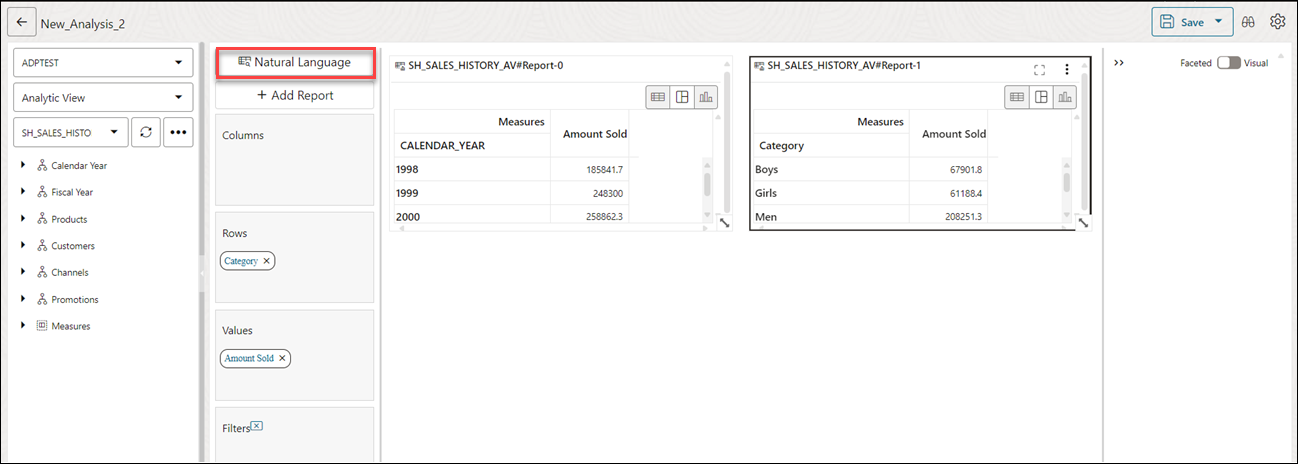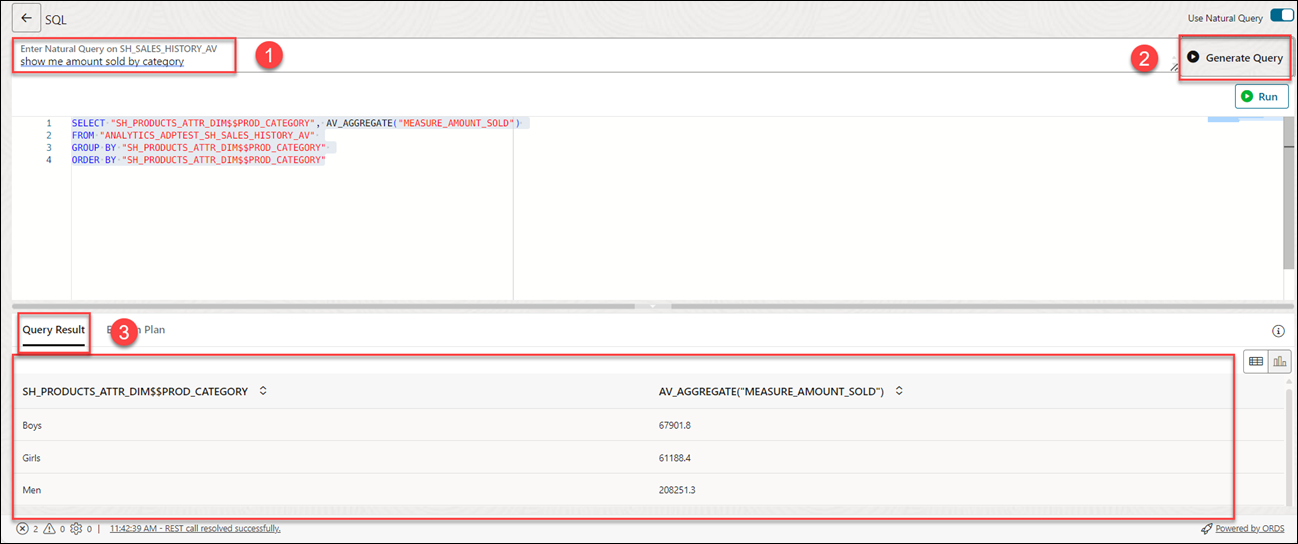Ejecutar consulta de lenguaje natural en la herramienta de análisis de datos
Puede consultar Oracle Autonomous AI Database mediante una consulta de lenguaje natural en lugar de tener que escribir una consulta SQL.
Requisitos
- Un servicio de cuenta OpenAI, o Cohere o An Azure OpenAI con crédito
- Acceso al paquete
DBMS_CLOUD_AI.
- Debe definir su perfil de IA mediante la función de consulta de lenguaje natural. Siga los pasos mencionados en este capítulo para Utilizar Seleccionar IA para generar SQL a partir de peticiones de datos de lenguaje natural.
- Después de crear y configurar el perfil de AI, defina el perfil de AI en el asistente Preferencias de Data Studio en la página Conexiones para utilizar funciones de AI como la generación de SQL a partir de lenguaje natural en la herramienta Data Studio.
- Generar Consultas SQL a partir de Lenguaje Natural en Vistas Analíticas
Puede crear consultas SQL en vistas analíticas.
- Generación de Consultas SQL a partir de Lenguaje Natural en Tablas
Puede crear consultas SQL en tablas.
- Generación de consultas SQL desde lenguaje natural en vistas analíticas
Para ejecutar una consulta en lenguaje natural desde una consulta SQL en vistas analíticas, realice los siguientes pasos: - Generación de consultas SQL a partir de lenguaje natural en tablas
Siga el procedimiento mencionado a continuación para generar consultas SQL a partir de lenguaje natural en tablas:
Tema principal: Herramienta de análisis de datos
Generar Consultas SQL a partir de Lenguaje Natural en Vistas Analíticas
Para ejecutar una consulta en lenguaje natural desde una consulta SQL en vistas analíticas, realice los siguientes pasos:
Supongamos que desea ver el importe de ventas de una manera categorizada.
- En la página de inicio Análisis de datos, haga clic en cualquiera de las vistas analíticas que desee consultar.
En este ejemplo, consultará la vista analítica
SH_SALES_HISTORY.Se abre la página Análisis.
- Seleccione Lenguaje natural. Al seleccionar Natural Language, se abre el área de la hoja de trabajo SQL con una consulta SQL predefinida en el área de la hoja de trabajo. Nota
Puede ver la opción Natural Language solo después de haber configurado y definido el perfil de AI mediante el procedimiento Usar Seleccionar IA para generar SQL a partir de peticiones de datos de lenguaje natural y definir el asistente Configuración de Data Studio en la página Conexiones. - Introduzca la siguiente consulta natural que desea ejecutar en
SH_SALES_HISTORYen el campo Consulta natural:show me amount sold by category. - Haga clic en Generar consulta.
-
Una vez que la herramienta genera la consulta, el separador Resultado de consulta muestra el resultado de la consulta. También puede ver la representación gráfica del contenido de
PLAN_TABLEen el separador Explicar plan.También puede ver el resultado de la consulta en la vista de gráfico cambiando el modo de visualización en Vista de gráfico o Vista de diagrama.
Generar consultas SQL a partir de lenguaje natural en tablas
Siga el procedimiento mencionado a continuación para generar consultas SQL a partir de lenguaje natural en tablas:
-
En la página inicial Data Analysis, haga clic en cualquiera de las tablas que desee consultar. En este ejemplo, seleccionamos la tabla
PRODUCTS.Esto abre la página Análisis con una consulta que recupera todas las columnas de la tabla seleccionada
PRODUCTS. - Seleccione Usar consulta natural.
- Al seleccionar Usar consulta natural, puede seleccionar varias tablas en el icono Seleccionar tablas.
Nota
Puede ver la opción Natural Language solo después de haber configurado y definido el perfil de AI mediante el procedimiento Usar Seleccionar IA para generar SQL a partir de peticiones de datos de lenguaje natural y definir el asistente Configuración de Data Studio en la página Conexiones.Seleccione las tablas desde las que desea generar la consulta SQL. Puede utilizar las columnas de la tabla seleccionada en el campo de texto donde introduzca la consulta natural.
Nota
Puede hacer clic en Vista tabular, arrastrar y soltar columnas desde el navegador hasta el área de colocación Columnas y filtro para seleccionar las columnas que desea consultar. - Haga clic en el modo de visualización Consulta base para introducir el lenguaje natural.
Introduzca lo siguiente en el campo Texto de consulta natural:
show me the minimum product price with the product.Haga clic en Generar consulta.
Al seleccionar Generar consulta, se convierte el lenguaje natural a la consulta SQL equivalente y se muestran los resultados en el separador Resultados de la consulta.
También puede ver el resultado de la consulta en la vista tabular, la tabla dinámica y la vista de gráfico. Puede arrastrar y soltar filas, columnas y filtros desde el explorador de tablas hasta el área de colocación.
Nota
En la vista Gráfico, puede ver el resultado en hojas horizontales y verticales.